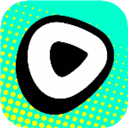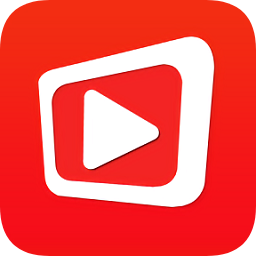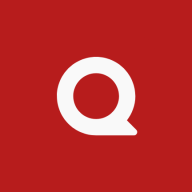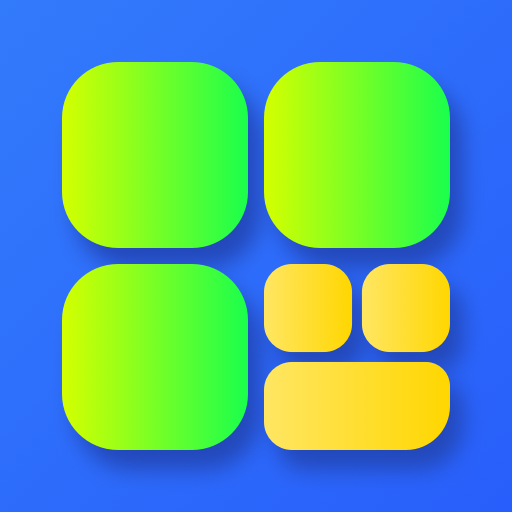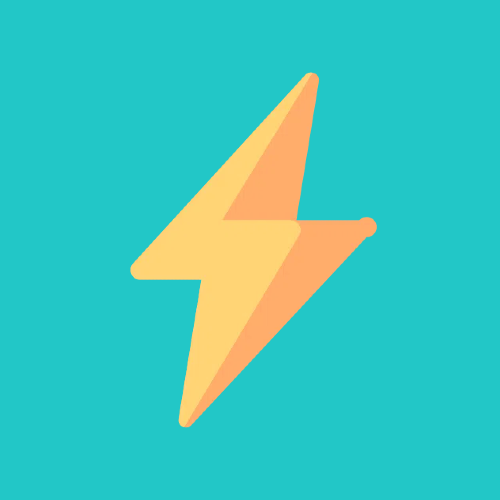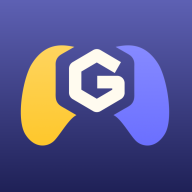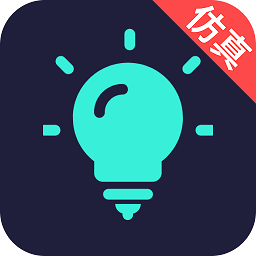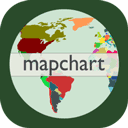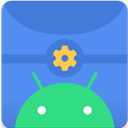- 详情
- 下载地址
- 同类热门
- 推荐专题
VSCO是一款非常受欢迎的摄影app,集拍照、照片处理、分享功能于一体,内置具有强大手动控制功能的摄像头进行拍摄,强大丰富的滤镜系统,可以轻松将普通照片变成精美的手机摄影作品。而且强大的编辑功能可以让你拥有更漂亮的图片。感兴趣的快来下载使用吧!
vsco官网版介绍
vsco2024是一款手机摄影软件,主要是进行拍照和图片处理。该软件有强大的滤镜功能,用户使用任何一款滤镜,都能让照片拍出不同胶片拍出的效果。为了让大家能够将自己的作品让大家看到,vsco还提供了社区功能,你可以将自己编辑好的照片分享给其他用户欣赏,也可以去浏览其他用户分享的照片来触发灵感,并编辑出更精致的照片。有需要的用户欢迎下载使用!
vsco官网版教程
1、在本站下载打开软件,点击中心“工作室”选项,点击右侧“ + ”号图标;

2、选择图片,点击“导入”(选择图片之后会出现黄色框);

3、点击右下角“小图标”选项;

4、之后,按自己的喜好选择“对应滤镜”;

5、双击滤镜”,即可设置“滤镜相关值”;

6、点击下侧的“第二个图标”,即可设置相关属性,点击“保存”选项即可。

vsco官网版亮点
1、同步和编辑
跨设备选择你想同步和编辑的照片,简化你的工作流程。工具提供微调功能,帮助你修补照片,而非美化照片。你可以通过曝光、温度、对比度、裁剪、校正、渐变、晕影等工具来美化你的作品。利用复制、粘贴和一步撤销功能来帮助简化编辑过程。
2、搜索
搜索用户、Journal 文章和照片,发现新作品并与社区保持联系。
3、卓越的预设
图片从未如此令人惊艳。借助我们的创新处理技术,该软件将在 iOS 平台上为你呈现前所未有的精美图片。
4、商店
在应用内商店中浏览并购买各式各样的炫酷预设包。从生动的色彩到渐变的黑白,市面上最好的移动预设尽在这里。
5、处理前和处理后
只需在编辑视图中按住图片,即可将原始图片与编辑后的图片进行对比。
vsco官网版指南
一、滤镜的使用
1、VSCO有上百个滤镜,每个滤镜适合的风格也不一样,不同场景、不同时间光线下拍出来的图,即使用的滤镜和参数一模一样,也不能调出一样的效果哦。

2、选中滤镜后还可以调整滤镜的浓度,滤镜浓度从0-12,大家可以根据自已的需求调整,12为滤镜最大的浓度。有一部分滤镜里面还可以单独调整对比度和冷暖色调。
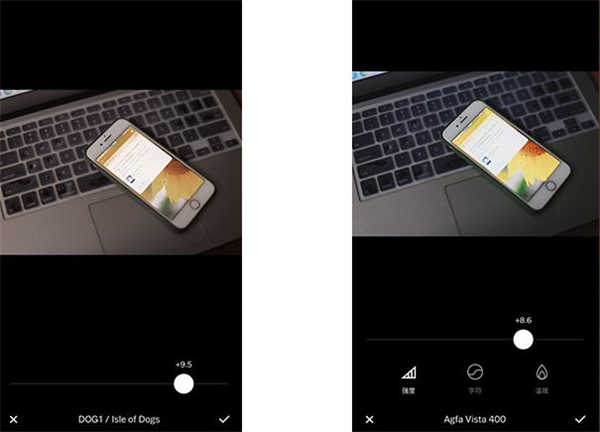
二、参数之间的关系
曝光:图片亮,加减对应的是明暗度
对比度:图片的明暗对比
调节:裁剪、矫正、旋转图片:
锐化:增加图片锐度,放大细节更清楚;
清晰度:顾名思义,图片的清晰程度:
饱和度:画面中颜色的浓度
色调:高光降低照片亮部,阴影提亮暗部
白平衡:色温和色调,色温高低从黄色过渡到蓝色,色调高低从洋红过渡到青色
肤色:降低数值偏青,增加偏洋红色:
暗角:以图片四周过渡到中间的渐变暗:
颗粒:增加颗粒会有胶片感
褪色:图片整体变灰,饱和降低
色调分离:多种颜色,高光和阴影各有6人颜色,可根据画面想要的基调来调整数值
边框:给图片加边框:
HSL:6种颜色,每种有色度,饱和度,亮度,可单独调整画面中某一人颜色,不改变整体。

三、HSL参数
HSL:可单独调整某种颜色的功能。HSL里面可以调整的颜色有6人,分别是红、橙、黄、绿、蓝、紫。每种颜色可调整的范围有三人,分别是色度、饱和度、亮度
色度:色彩偏移的范围程度
饱和度:该色彩的浓度
亮度:色彩的明亮度,类似于光度

四、剪裁矫正工具及二次构图
1、矫正工具
原图边角不是一条直线,画面有些畸变。通过裁剪工具里面的倾斜工具来调整使画面横平竖直。

2、裁剪工具
有许多照片我们在拍摄时,可能因为镜头焦段问题或环境问题没有拍好,这时候可以尝试使用一下二次构图,截取画面中好的部分,也许就能变成张不错的照片。

五、批量使用参数及导出
选择工作室页面,选中一张修好的图片,点击右下角的三个点

出现选项框,选择复制编辑(注:选择单张图片时才会出现复制编辑选项,如果点击不出来要注意看是否是选择广多张图片,多张长图片不支持复制参数。
选择想要用同参数的图片,可同时选中多张,然后点击右下角三个点选择粘贴编辑,刚刚调整的参数就全部覆盖到选中的图片上面啦。选择导出时,选中图片,然合选择保存至相机胶卷即可可单张保存也可批量保存。
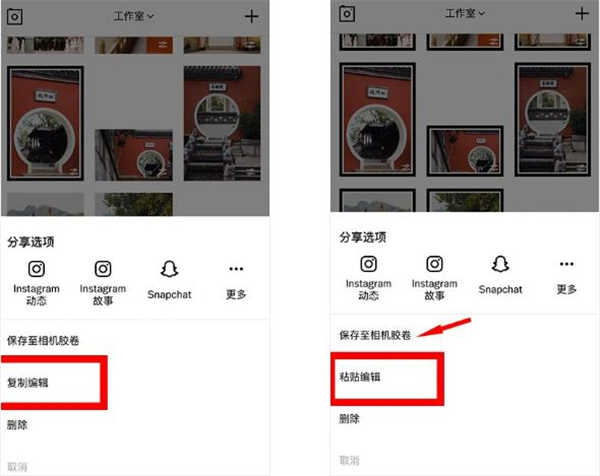
更新日志
v362.1版本
感谢您使用VSCO。我们定期发布更新,以改善您的体验。
- 厂商:Visual Supply Co
- 包名:com.vsco.cam
- 版本:362.1
- MD5值:068bcd6e92fef8112de4bbb7df30a737